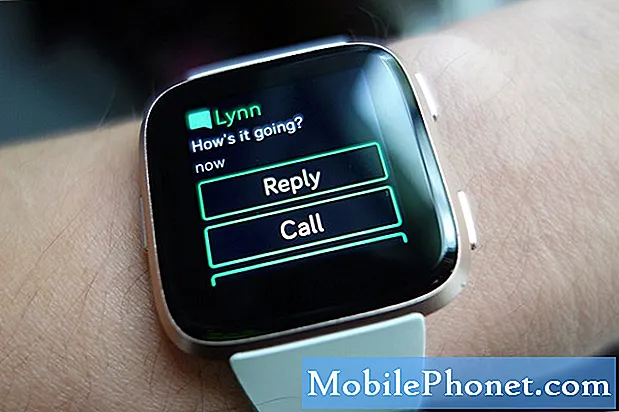Nampaknya masalah yang sangat serius dengan telefon premium seperti #Google Pixel (#Pixel) terus dimulakan semula tanpa alasan yang jelas. Terdapat beberapa faktor yang perlu kita pertimbangkan ketika menyelesaikan masalah seperti ini dan sangat mustahak anda mengambil perkara ini dengan sabar kerana ada kalanya perkara tidak berjalan lancar. Oleh itu, dalam catatan ini, saya akan mengatasi masalah ini kerana kami telah menerima banyak aduan daripada pembaca kami mengenai masalah ini.
![]()
Langkah 1: Cas telefon anda dan lihat apakah ia masih but semula
Reboot secara rawak mungkin disebabkan oleh bateri yang gagal. Seperti yang kita semua ketahui, bateri adalah antara komponen pertama dalam telefon yang akan merosot lebih cepat daripada yang lain. Dalam keadaan terburuk, bateri mungkin sudah rosak hanya setelah sehari digunakan. Apabila ia berlaku, telefon mungkin masih hidup tetapi boleh dimulakan semula dengan kerap atau mungkin dikeringkan hanya setelah satu atau dua jam setelah dicas sepenuhnya.
Tujuan langkah ini bukan untuk menyelesaikan masalah untuk memberi tahu anda jika sebenarnya masalah dengan bateri atau tidak. Apabila anda memasang telefon Pixel, anda memberikannya sumber kuasa yang stabil jadi jika tidak reboot dengan sendirinya semasa diisi, maka ada kemungkinan besar masalah dengan bateri. Dalam kes ini, tidak ada yang dapat anda lakukan kecuali membawanya kembali ke kedai dan minta juruteknik melihatnya. Ia mungkin terpaku atau bateri boleh diganti. Dalam keadaan terburuk, alat ini harus diganti sekiranya pembaikan ekonomi tidak mungkin dilakukan.
Namun, jika telefon masih dihidupkan semula walaupun ia sudah mempunyai sumber kuasa yang stabil, anda mesti meneruskan penyelesaian masalah anda.
Langkah 2: Cuba reboot telefon Pixel anda dalam mod selamat dan perhatikan
Ini masih tidak menyelesaikan masalah tetapi akan memberi anda gambaran sama ada satu atau beberapa aplikasi pihak ketiga menyebabkan Pixel anda dimulakan semula secara rawak tanpa campur tangan daripada anda. Membooting telefon anda dalam mod selamat akan mematikan semua aplikasi pihak ketiga buat sementara waktu, jadi jika salah satu daripadanya menyebabkan masalah, peranti tidak boleh reboot sendiri ketika berada dalam keadaan tersebut. Inilah cara anda boot Google Pixel anda dalam mod selamat:
- Tekan dan tahan butang Power sehingga logo Google muncul di skrin kemudian lepaskan. Biarkan beberapa saat sehingga logo muncul.
- Dengan logo Google masih di skrin, tekan dan tahan butang Volume turun.
- Terus tahan butang Volume turun hingga "Safe mode" muncul di kiri bawah layar buka kunci kemudian lepaskan. Proses ini mungkin memakan masa sehingga 30 saat.
Sekiranya masalah diperbaiki dalam mod ini, cari aplikasi yang menyebabkan masalah dan nyahpasang satu persatu. Mulakan carian anda dari aplikasi yang paling baru dipasang. Anda mungkin juga melakukan reset kilang jika anda tidak tahu aplikasi mana yang menyebabkan masalahnya tetapi harap maklum bahawa semua fail dan data anda akan dihapus, jadi pastikan anda menyandarkannya.
- Buka aplikasi Tetapan peranti anda.
- Di bawah "Peribadi", ketuk Sandaran & tetapkan semula.
- Ketik Tetapan semula data kilang dan kemudian Tetapkan semula telefon atau Tetapkan semula tablet.
- Sekiranya anda mempunyai kunci skrin, anda perlu memasukkan corak, PIN, atau kata laluan anda.
- Apabila diminta, ketik Padam semuanya untuk menghapus semua data dari storan dalaman peranti anda.
- Apabila peranti anda selesai dipadamkan, pilih pilihan untuk menghidupkan semula peranti anda.
- Setelah selesai, pulihkan data anda. Pelajari cara memulihkan data anda di telefon Pixel.
Langkah 3: Lakukan tetapan semula induk pada Google Pixel anda
Sekiranya anda sudah mencopot pemasangan semua aplikasi yang disyaki tetapi telefon anda masih dihidupkan semula, maka anda tidak mempunyai pilihan lain selain melakukan Reset Master. Ini akan menghapus semua fail, aplikasi, data, foto, video, dll. Oleh itu, pastikan anda menyandarkannya sebelum mengikuti langkah-langkah di bawah.
- Sekiranya peranti anda dihidupkan, matikan.
- Tekan dan tahan butang Kelantangan. Semasa menahan kelantangan, tekan dan tahan
- Butang kuasa sehingga telefon dihidupkan. Anda akan melihat perkataan "Mula" dengan anak panah di sekitarnya.
- Tekan butang Kecilkan Volume sehingga anda menyorot "Mod pemulihan".
- Tekan butang Kuasa untuk memulakan mod pemulihan. Anda akan melihat gambar robot Android dengan tanda seru (anda mungkin juga melihat "Tanpa perintah").
- Tekan dan tahan butang Kuasa. Semasa menahan Kuasa, tekan butang Naikkan sekali. Kemudian lepaskan butang Kuasa.
- Sekiranya "Lap data / tetapan semula kilang" tidak diserlahkan, tekan butang Kelantangan turun sehingga ada. Kemudian tekan butang Power untuk memilihnya.
- Tekan butang Kecilkan Volume sehingga anda menyorot "Ya" (atau "Ya - hapus semua data pengguna"). Kemudian tekan butang Power untuk memilihnya.
- Setelah tetapan semula selesai, tekan butang Daya untuk memilih "Reboot sistem sekarang."
- Setelah selesai, pulihkan data anda.
Sekiranya masalah masih berlanjutan selepas ini, anda harus menghantar telefon anda untuk dibaiki atau diganti.
HUBUNGI DENGAN KAMI
Kami sentiasa terbuka untuk masalah, pertanyaan dan cadangan anda, jadi jangan ragu untuk menghubungi kami dengan mengisi borang ini. Ini adalah perkhidmatan percuma yang kami tawarkan dan kami tidak akan mengenakan bayaran pun untuk anda. Tetapi harap maklum bahawa kami menerima beratus-ratus e-mel setiap hari dan mustahil bagi kami untuk membalas setiap satu daripada mereka. Tetapi yakinlah bahawa kami membaca setiap mesej yang kami terima. Bagi mereka yang telah kami bantu, sebarkan berita dengan berkongsi catatan kami kepada rakan anda atau dengan hanya menyukai halaman Facebook dan Google+ kami atau ikuti kami di Twitter.